上一篇
蓝牙耳机🎧Win11兼容性详解:支持情况与连接方法全解析
- 问答
- 2025-08-21 08:15:39
- 12

核心关键词:Win11蓝牙支持情况

- 蓝牙协议版本: Windows 11 原生支持蓝牙 5.3(及以下版本,如 5.1, 5.0, 4.2, 4.0)。
- 音频编码格式支持:
- SBC: 所有蓝牙耳机均支持,基础格式。
- AAC: 广泛支持,苹果设备常用,Win11提供良好兼容。
- aptX 系列: 需要耳机硬件和电脑蓝牙适配器双重支持(aptX, aptX HD, aptX Adaptive)。
- LDAC: 索尼主导的高解析度编码,需耳机和第三方软件(如WSATools)支持。
- LC3: 新一代低功耗高清编码(LE Audio核心),需硬件和系统未来更新支持。
- 通用兼容性: 绝大多数采用标准蓝牙协议的耳机(包括TWS真无线耳机、头戴式耳机)均可连接。
- 潜在兼容性问题: 极老旧蓝牙版本(如2.1+EDR)耳机可能功能不全或连接不稳定。
核心关键词:连接前准备与驱动

- PC蓝牙硬件: 确保电脑内置或外接蓝牙适配器工作正常。
- 系统更新: 升级Windows 11至最新版本(设置 > Windows 更新)。
- 驱动程序: 更新蓝牙适配器驱动(可通过设备管理器或主板/电脑制造商官网获取)。
- 耳机准备: 将蓝牙耳机置于配对模式(通常需长按电源键或专用配对键,指示灯闪烁)。
核心关键词:Win11配对连接步骤
- 打开设置: 点击开始菜单 > 设置 (Settings)。
- 进入蓝牙菜单: 蓝牙和设备 (Bluetooth & devices) > 设备 (Devices)。
- 添加设备: 点击 “添加设备” (Add device) 按钮。
- 选择类型: 在弹出的窗口中选择 “蓝牙” (Bluetooth)。
- 选择设备: 在扫描列表中找到您的耳机名称并点击。
- 完成连接: 等待系统显示“已连接”提示和声音。
核心关键词:高级设置与故障排除
- 声音输出切换: 连接后,点击任务栏右下角音量图标 > 右侧箭头,选择您的蓝牙耳机作为输出设备。
- 设备管理: “设置 > 蓝牙和设备”中可管理已配对设备(连接、断开、删除)。
- 服务模式配置: 在设备属性中可尝试禁用“免提电话服务”(Hands-free Telephony)以提升音乐质量(仅使用“立体声”服务)。
- 常见问题解决:
- 耳机无法被发现: 确认耳机处于配对模式,重启耳机和电脑蓝牙。
- 连接不稳定/断连: 远离USB 3.0设备等干扰源,确保电量充足,更新驱动。
- 无声音/音质差: 检查默认输出设备是否正确,尝试禁用“免提”服务。
- 蓝牙支持服务: 运行 services.msc,确保“Bluetooth Support Service”已启动且设为自动。
核心关键词:LE Audio与Auracast
- LE Audio: 蓝牙新一代音频标准,Win11在未来更新后将提供支持,带来更低功耗、更好音质(LC3编码)和多重串流等功能。
- Auracast广播音频: 基于LE Audio的音频共享功能,允许一台音频源向多个耳机广播。
请注意: 具体功能(如aptX, LDAC, LE Audio)的可用性最终取决于您电脑的蓝牙硬件和耳机本身的硬件能力。
本文由 呼清漪 于2025-08-21发表在【云服务器提供商】,文中图片由(呼清漪)上传,本平台仅提供信息存储服务;作者观点、意见不代表本站立场,如有侵权,请联系我们删除;若有图片侵权,请您准备原始证明材料和公证书后联系我方删除!
本文链接:https://xdh.7tqx.com/wenda/682443.html

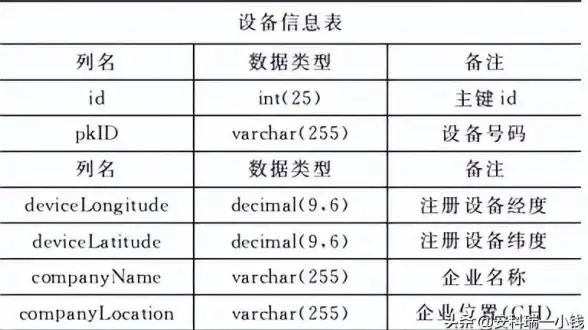







发表评论